¶ Imperiumの導入
¶ やりたいこと
¶ メニュー(Imperium UI)を開きたい
- Imperium v0.2.8
F1キーを押す。
または、Escメニューの「Settings」、「Change keybinds」から、「Imperium」のタブを開き、「Imperium UI」の項目に設定されているキーを押す。
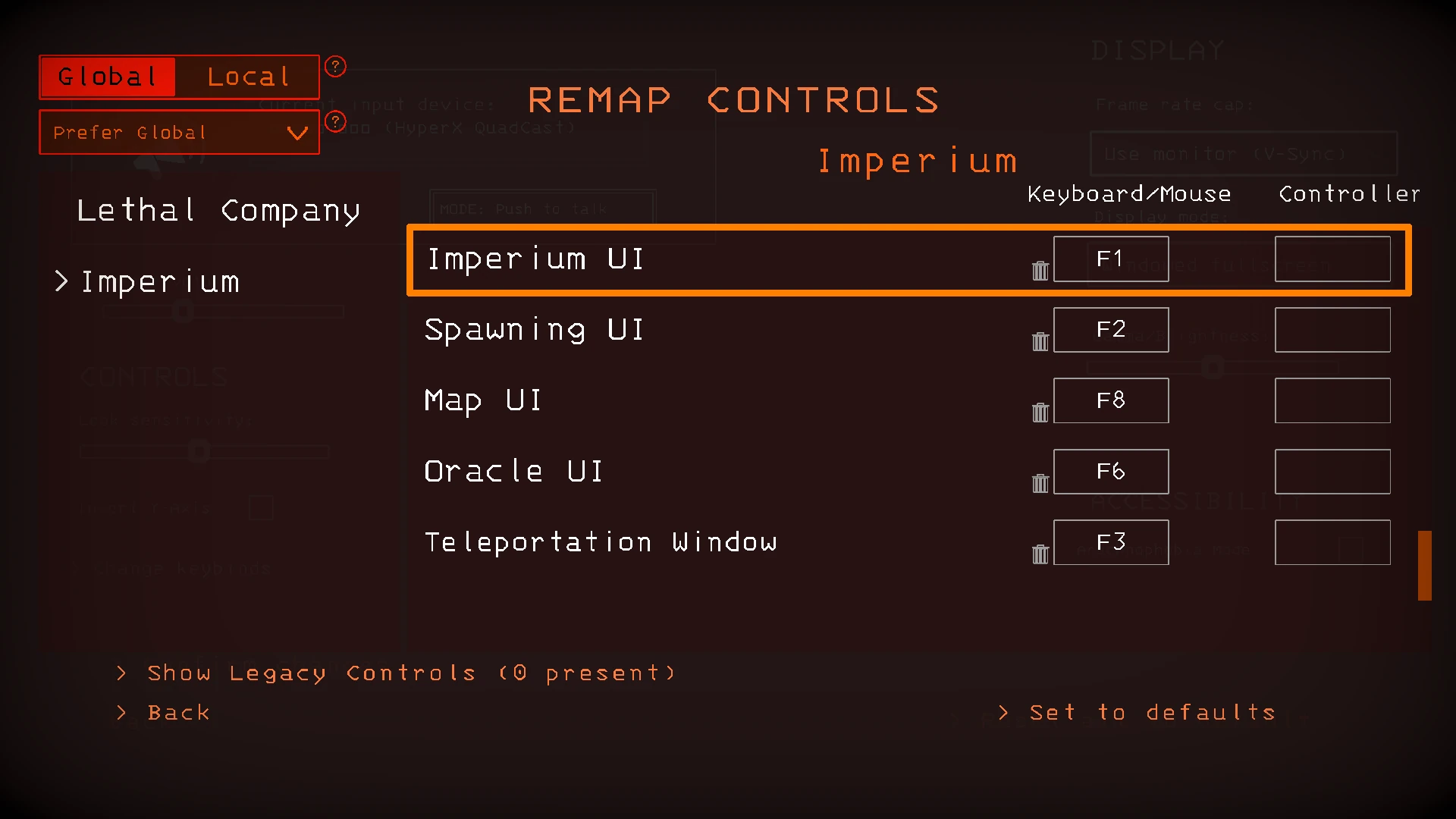
¶ 敵のスポーンを無効化したい
- Imperium v0.2.8
Imperiumメニューの中央部分、左から4番目の「Moon Control」の「Entity Spawning」欄にある、「Pause Indoor Spawning」、「Pause Outdoor Spawning」、「Pause Daytime Spawning」のチェックボックスをONにする。
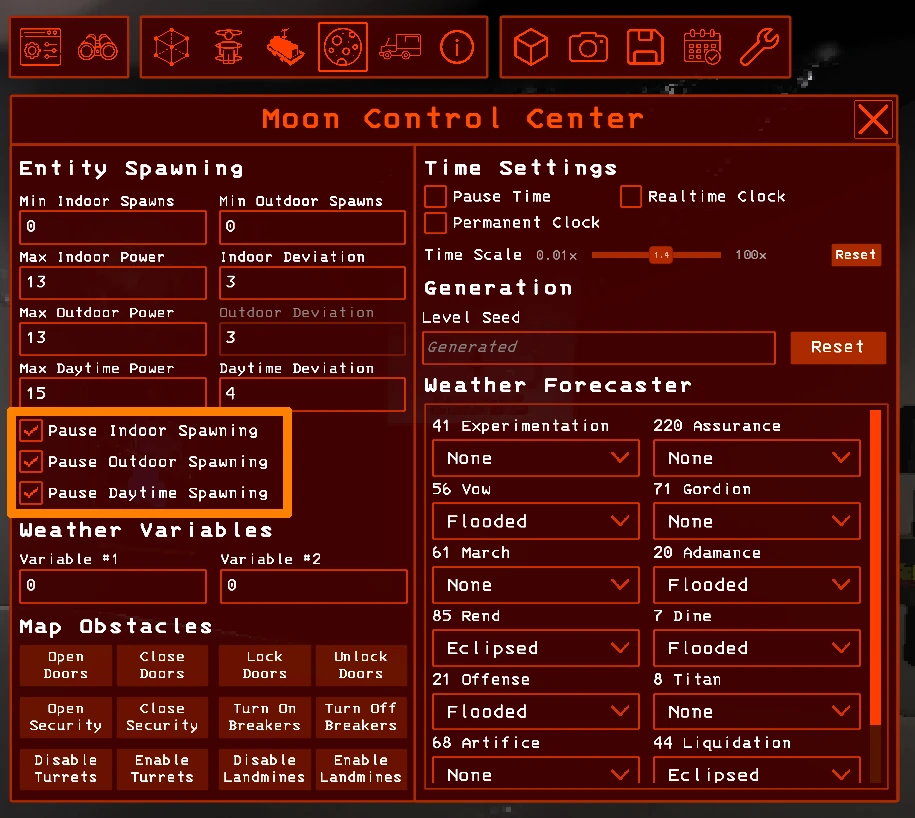
¶ 時間経過を無効化したい
- Imperium v0.2.8
Imperiumメニューの中央部分、左から4番目の「Moon Control」の「Time Settings」欄にある、「Pause Time」のチェックボックスをONにする。
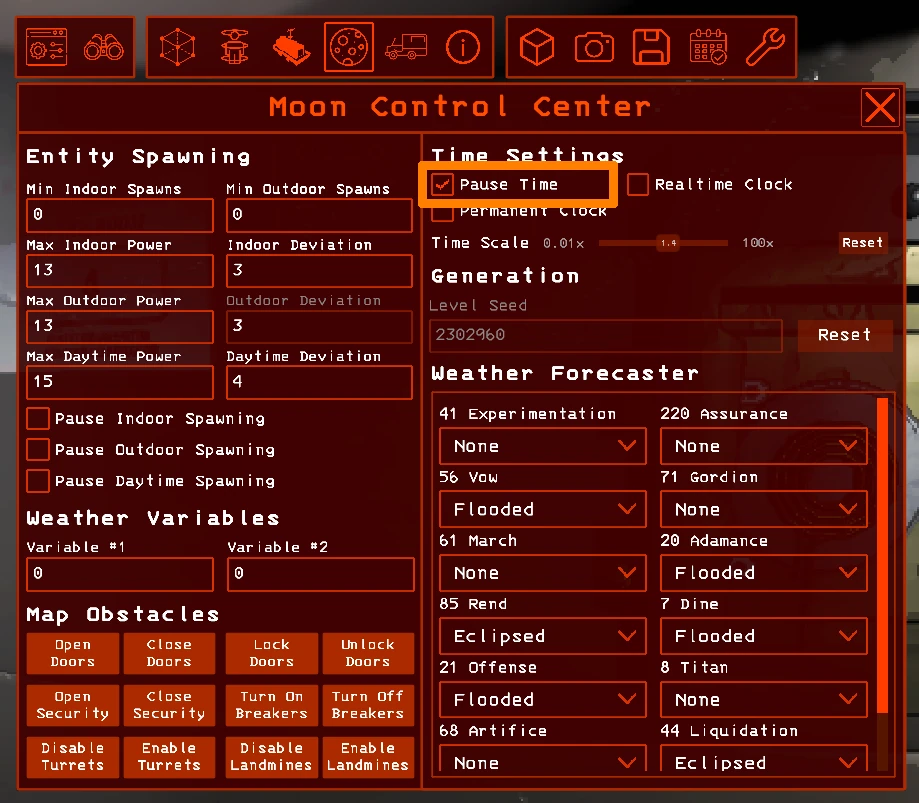
¶ 時間経過を1分単位で表示したい
- Imperium v0.2.8
Imperiumメニューの中央部分、左から4番目の「Moon Control」の「Time Settings」欄にある、「Realtime Clock」のチェックボックスをONにする。
バニラでは、HUD上部の時間はゲーム内時間で数分おきに更新される。この表示を1分単位で更新させることができる。
¶ ダメージを無効化したい
- Imperium v0.2.8
Imperiumメニューの一番左「Imperium Control Center」の「Player Settings」欄にある、「God Mode」のチェックボックスをONにする。
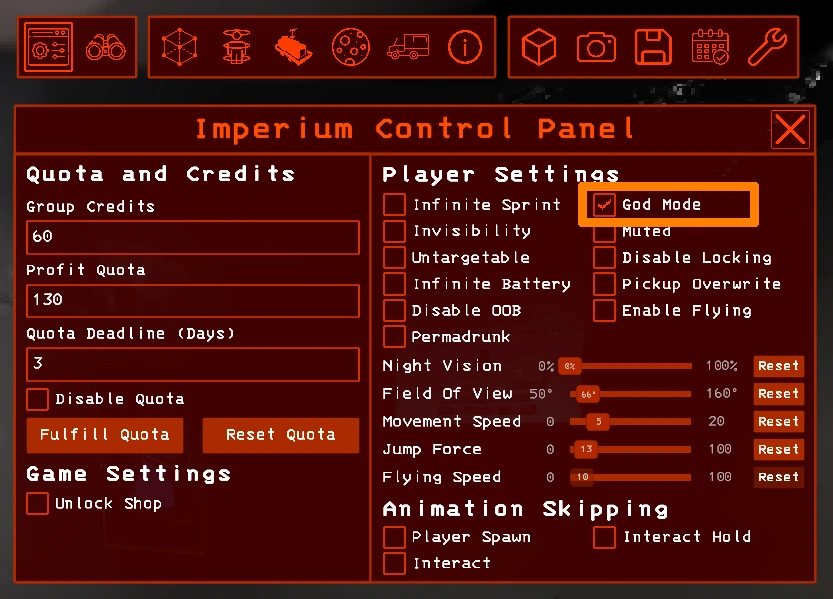
¶ ダメージ通知を表示したい
- Imperium v0.2.8
Imperiumメニューの一番右「Imperium Preferences」の「Notifications」欄にある、「God Mode」のチェックボックスをONにして、ゲームを再起動する。「Notifications」欄の設定変更は、Imperium v0.2.8時点では、ゲームを再起動しないと反映されないので注意。
この状態で「Imperium Control Center」の「God Mode」を有効化すると、ダメージ通知が表示される。
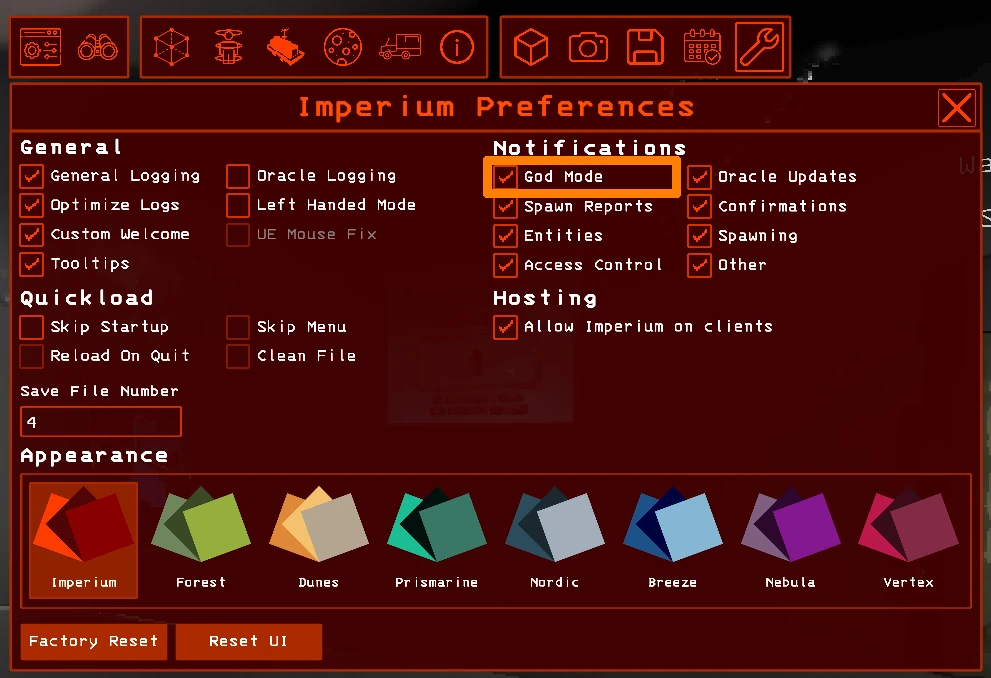
¶ 敵の体力や状態を表示したい
- Imperium v0.2.8
Imperiumメニューの中央部分、一番左の「Visualization」の「Insights」欄にある、「Enemies」のチェックボックスをONにする。
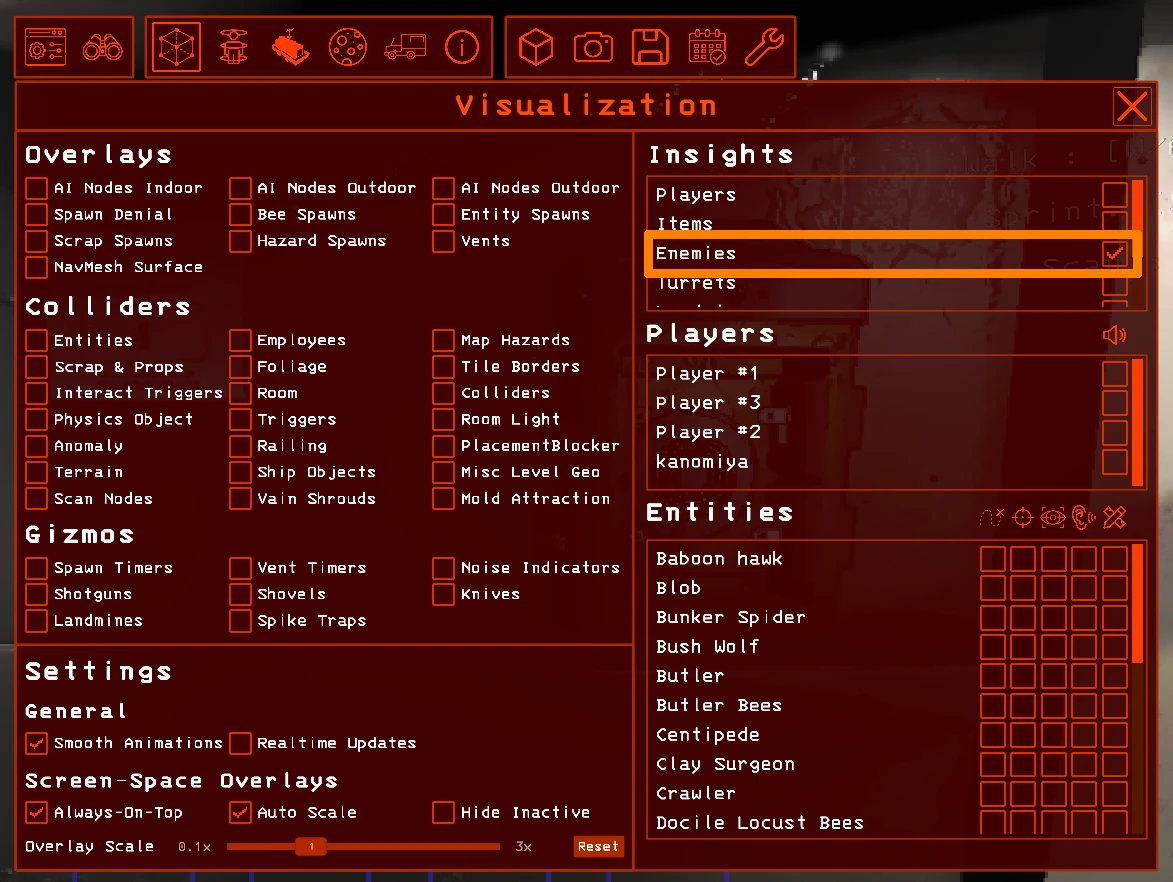

¶ 敵の当たり判定を表示したい
- Imperium v0.2.8
Imperiumメニューの中央部分、一番左の「Visualization」の「Coliders」欄にある、「Entities」のチェックボックスをONにする。
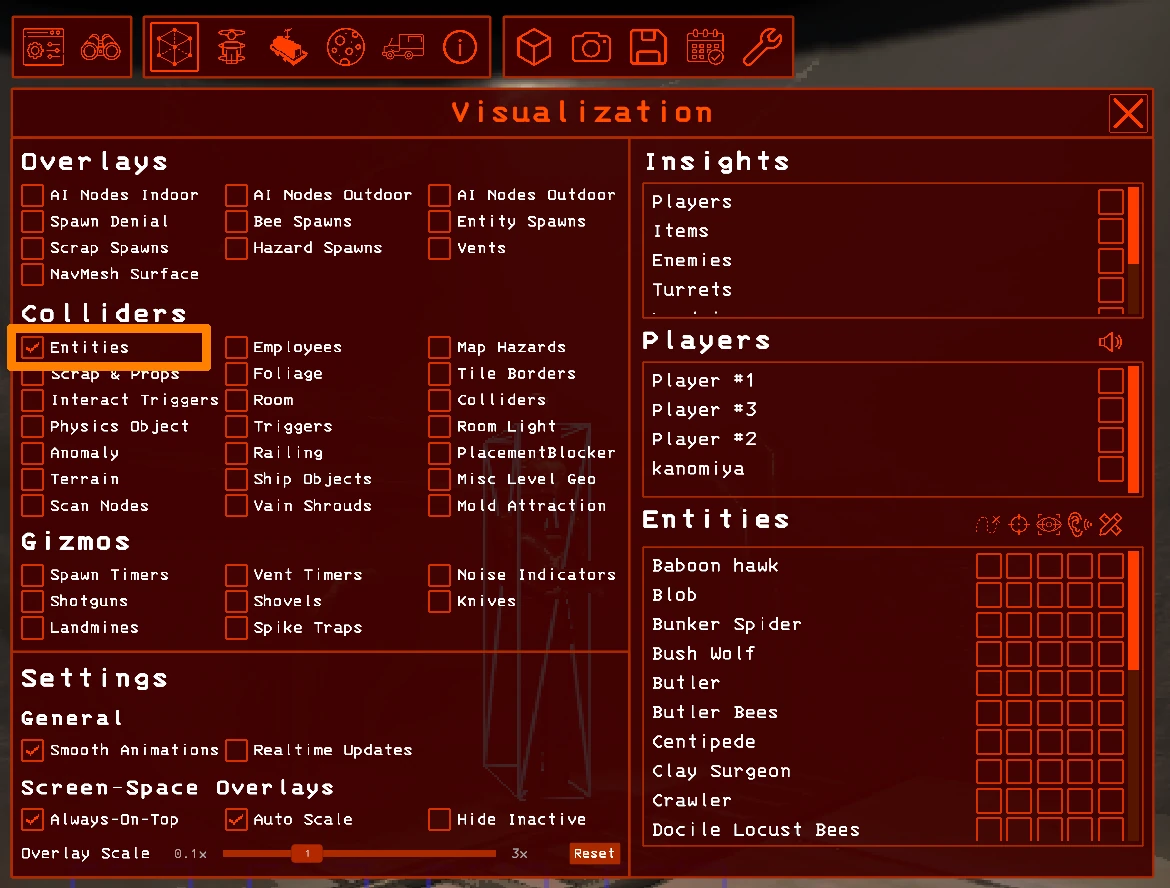

¶ 敵の動きを止めたい
- Imperium v0.2.8
Imperiumメニューの左部分、左から2番目の「Object Explorer」の「Entities」欄にある、止めたい対象の項目で、右から3番目のチェックボックスをOFFにする。
だいたい移動は止まるが、例えばNutcrackerの場合、射撃体勢に入ってから止めても弾丸が発射されたり、蹴りは発生したりなど、完全に敵の行動を封じるわけではないので注意。
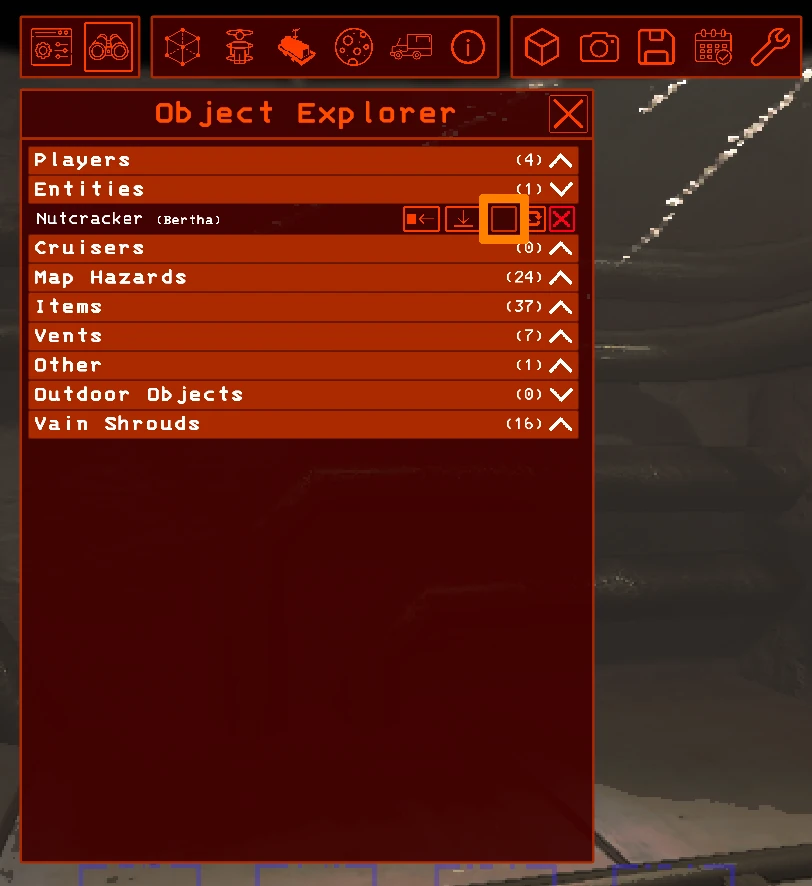
¶ 敵やアイテムをスポーンさせたい
- Imperium v0.2.8
F2キーで表示される入力欄に敵やアイテムの名前を入力して、Enterで確定する。
敵やアイテムのスポーン位置を選択できる場合もあるが、選択なしで敵がその場にスポーンしたり、アイテムがアイテムスロットに入る場合もある。 敵の場合、プレイヤーの視界にスポーンさせられる場所があるか、アイテムの場合、クルーがアイテムを拾える状態かどうか、が影響していそうだが、詳細な条件は不明。
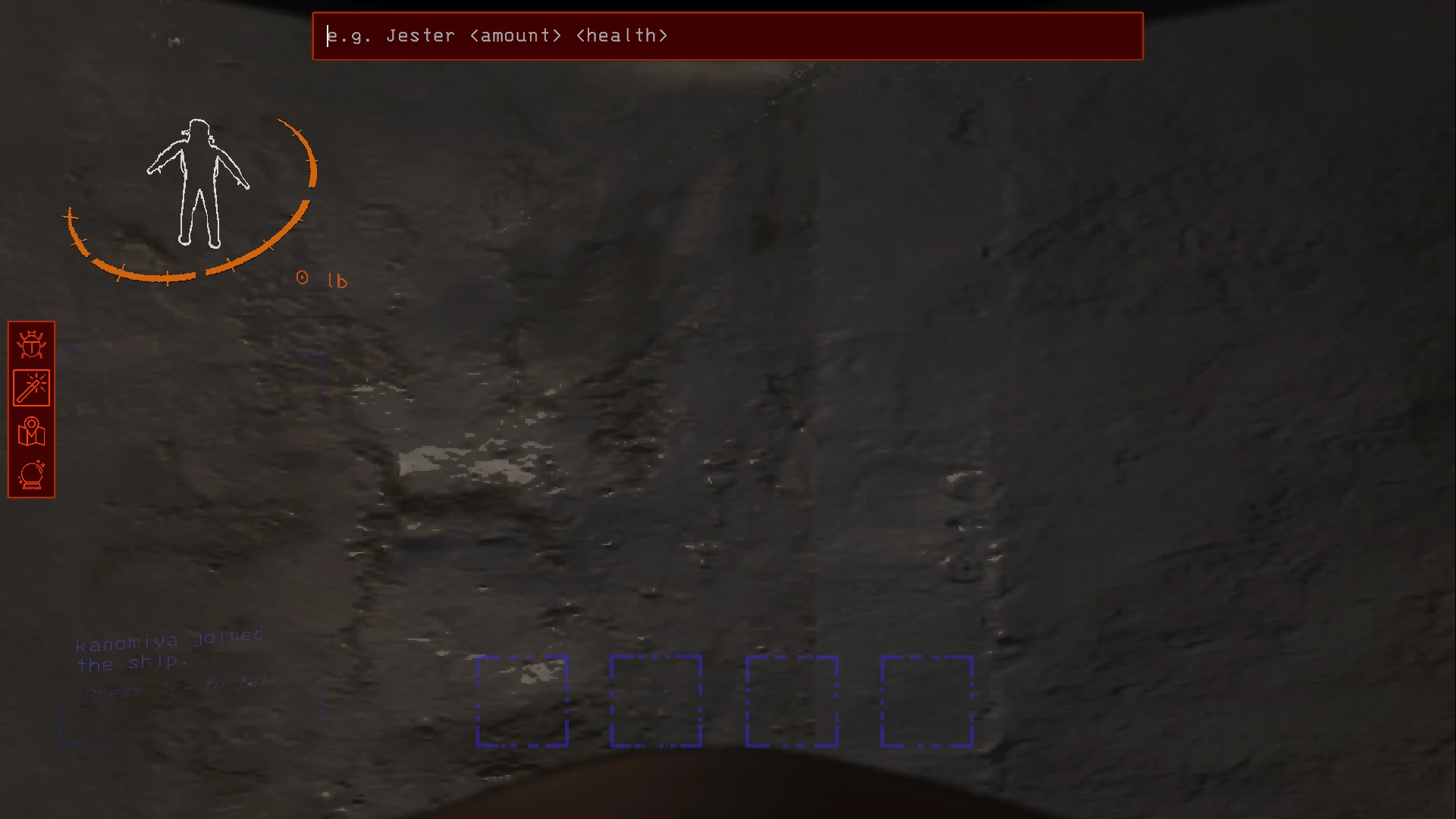
¶ 敵やアイテムを削除したい
- Imperium v0.2.8
Imperiumメニューの左部分、左から2番目の「Object Explorer」から、対象の項目で、一番右のバツアイコンのボタンをクリックする。
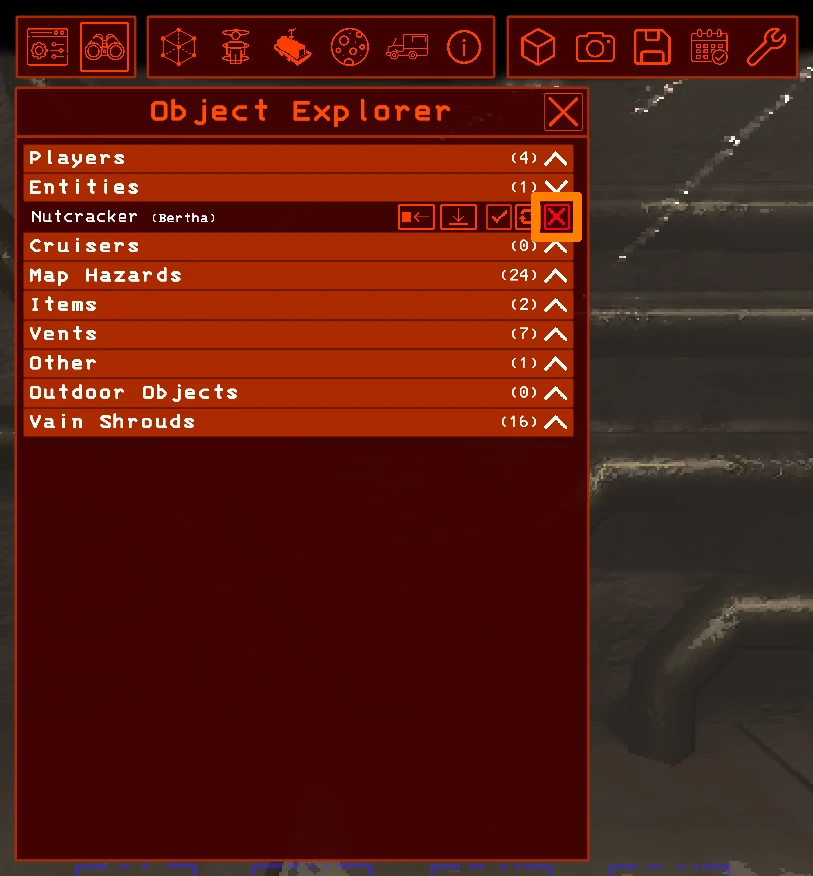
¶ 敵をリスポーンさせたい
- Imperium v0.2.8
Imperiumメニューの左部分、左から2番目の「Object Explorer」から、対象の項目で、右から2番目の更新アイコンのボタンをクリックする。
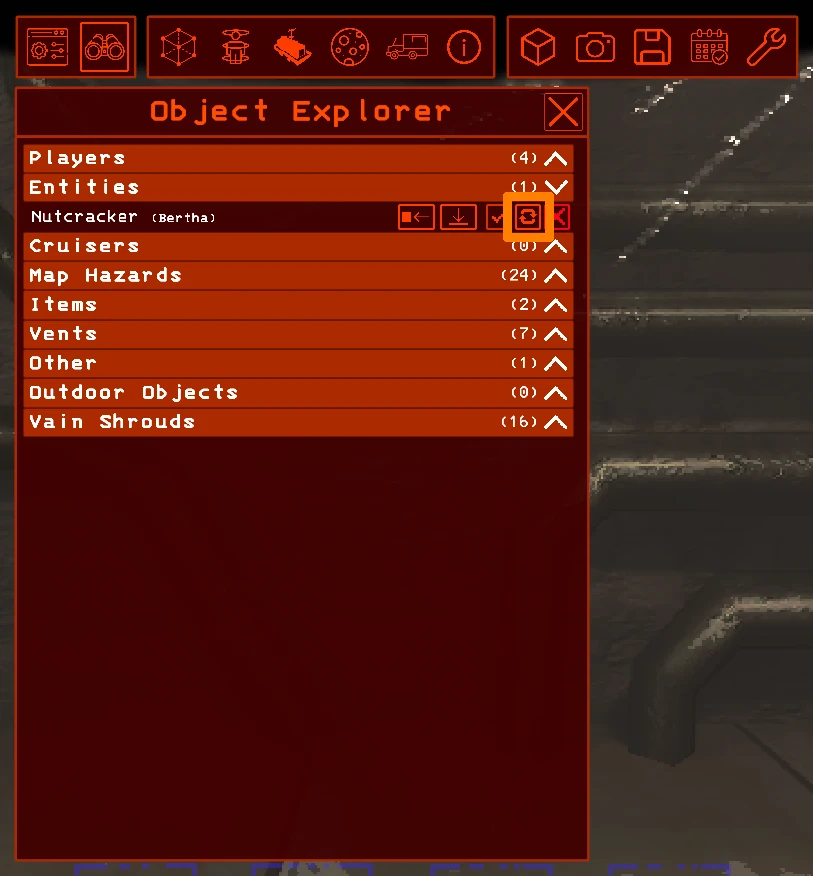
¶ 敵やアイテムをテレポートさせたい
- Imperium v0.2.8
Imperiumメニューの左部分、左から2番目の「Object Explorer」から、対象の項目で、左から2番目のアイコンのボタンをクリックする。
NutcrackerやOldbirdなど、一部のエンティティはうまくテレポートさせられないことがあるみたい。
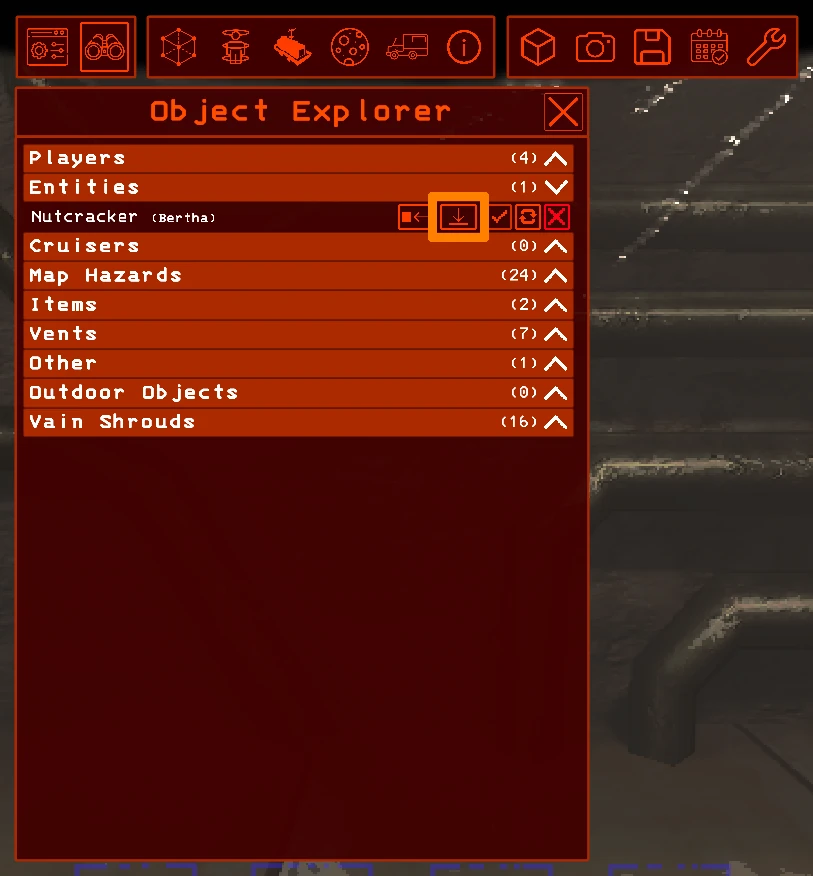
¶ 敵やアイテムの場所にテレポートしたい
- Imperium v0.2.8
Imperiumメニューの左部分、左から2番目の「Object Explorer」から、対象の項目で、一番左のアイコンのボタンをクリックする。
接触することで攻撃が発生する敵の場所にテレポートすると、即座に攻撃されるので、あらかじめGod Modeを有効化しておくことを推奨。
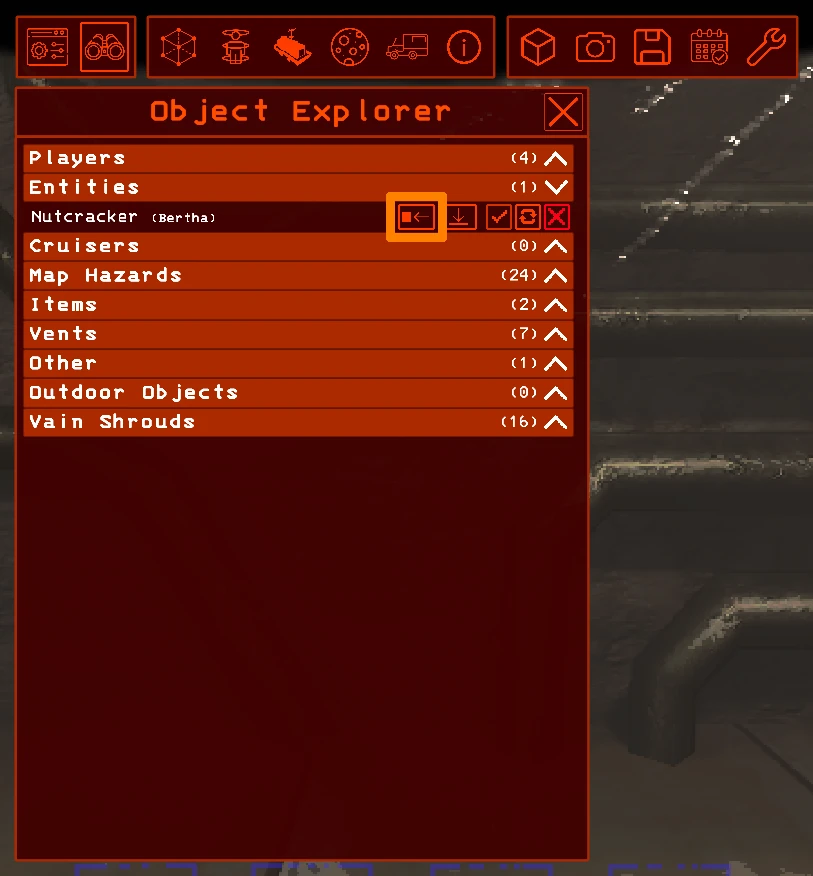
¶ シード値を手動で設定したい
- Imperium v0.2.8
Imperiumメニューの中央部分、左から4番目の「Moon Control」の「Generation」欄にある、「Level Seed」の入力欄にシード値を入力して、Enterで確定する。入力だけしてEnterを押さないと、ランダム生成のシード値で上書きされるので注意。Moon Controlを開き直したとき、入力したシード値が残っていれば正しく設定できている。シード値は着陸前に設定する必要がある。
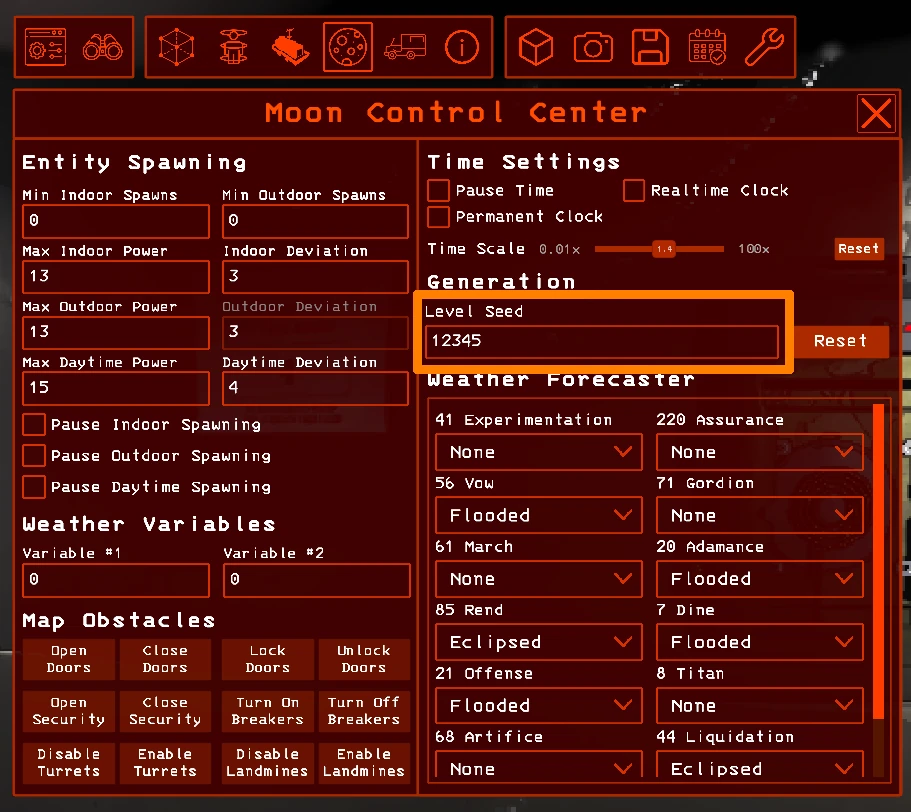
¶ プレイヤーが到達できない場所から撮影したい・壁をすり抜けて部屋を探したい
- Imperium v0.2.8
Imperiumの機能で、Fキーでフリーカメラに切り替えられる。
¶ フリーカメラを操作したい
- Imperium v0.2.8
WASD、Space、Ctrlキーで現在のフリーカメラの向きを基準に移動する。
マウスホイールで移動速度を変更する(デフォルト20)。
左右キーでFOVを変更する(デフォルト66)。
非表示にしたいオブジェクトがある場合、上下キーでレイヤーを選択して、Enterキーでレイヤーの表示・非表示を切り替える。
フリーカメラのメニューの表示・非表示は、Lキーで切り替える。
フリーカメラをプレイヤーの位置に移動させるには、Rキーを押す。
プレイヤーをフリーカメラの位置に移動させるには、F3キーでTeleportationを開き、To Freecamをクリックする。
¶ バイザーやHUDを非表示にしたい
- Imperium v0.2.8
Imperiumメニューの右部分、左から2番目の「Render Settings」の「Player Overlays」欄にある、「HUD Visor」と「Player HUD」のチェックボックスをOFFにする。
「HUD Visor」は、画面上下に表示されるプレイヤーのヘルメットの表示を切り替える項目。
「Player HUD」は、クルーの体力・スタミナや、アイテムスロットの表示を切り替える項目。
「Player HUD」の表示・非表示は、Zキーでも切り替えられるが、「Render Settings」の項目とは独立して切り替わるので注意。
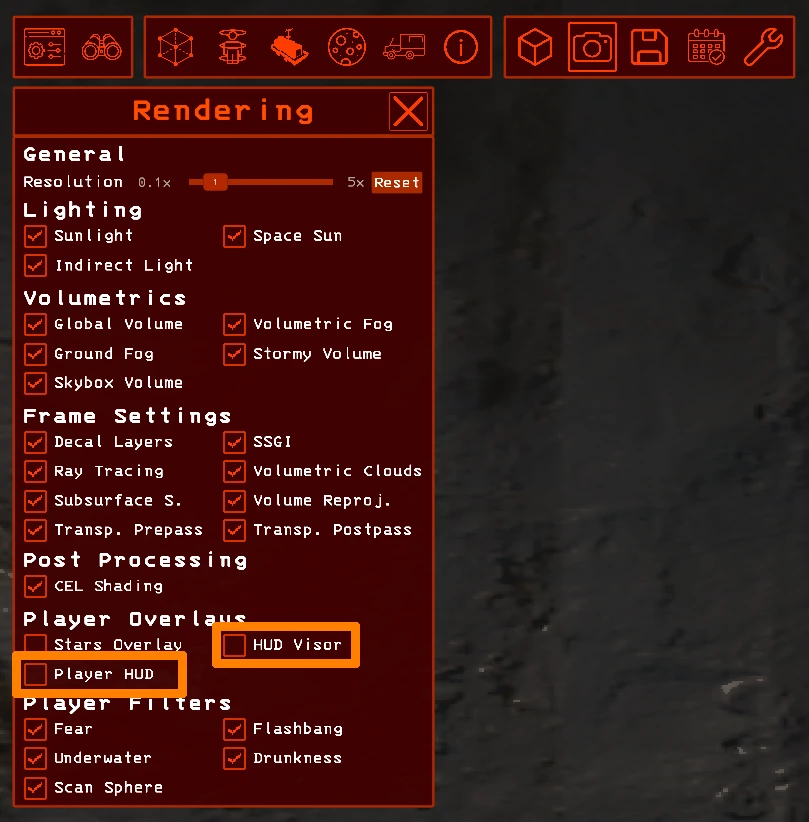
¶ テクスチャの粗さを軽減したい
- Imperium v0.2.8
Imperiumメニューの右部分、左から2番目の「Render Settings」の「General」欄にある、「Resolution」のパラメータを大きくする。
スクリーンショットや動画を拡大して使いたいときに、テクスチャが粗く見えるのを防げるかもしれない。
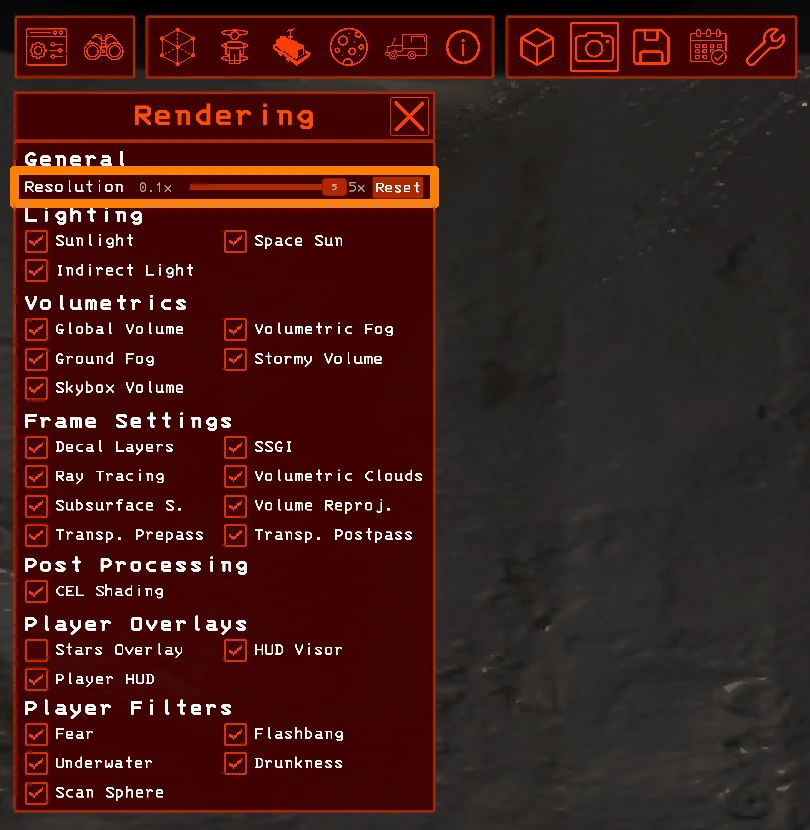
¶ ImperiumのメニューをクリックしてもUIが表示されない・画面からはみ出して表示されているのを直したい
- Imperium v0.2.8
Imperiumのゲーム内ウインドウが画面からはみ出していて一部が見えている場合、ゲーム内ウインドウの端をドラッグして移動できないか試す。
完全に画面外にウインドウがあるなどで移動できない場合、r2modmanまたはThunderstoreアプリのサイドバーにある「Config editor」から、Imperiumの設定ファイル「BepInEx\config\giosuel.Imperium.cfg」を削除して、Imperiumを初期化する。